有些用户在使用笔记本电脑,需要定时给电脑进行充电,但是最近有Win11系统的用户反映,遇到了笔记本电脑不能充电的情况,导致电脑没电没办法使用,这是怎么回事呢?可能是系统
有些用户在使用笔记本电脑,需要定时给电脑进行充电,但是最近有Win11系统的用户反映,遇到了笔记本电脑不能充电的情况,导致电脑没电没办法使用,这是怎么回事呢?可能是系统更新了之后,电源驱动过期了,就此,本篇带来了详细的解决方法。
Win11笔记本电脑不能充电怎么办?
方法一:
1、有可能是系统更新导致电源驱动过期。
2、我们可以去自己的笔记本官网,下载并安装电源管理驱动来解决。

方法二:
1、我们还能打开控制面板。
2、打开后,进入硬件和声音。

3、然后进入更改电池设置。
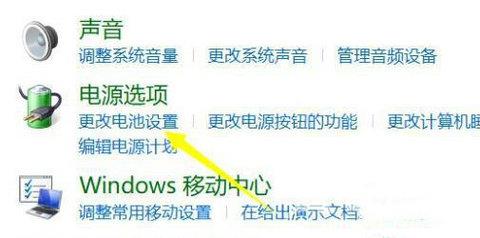
4、随后点击更改计划设置。

5、再选择更改高级电源设置。
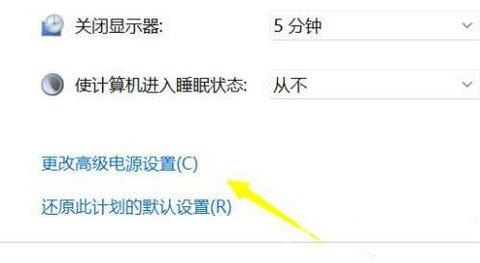
6、最后在其中修改电池电量水平低下的接通电源数值到90即可。

